Inutile de modifier péniblement la teinte de chaque composant de votre projet Canva. Cet outil applique un ensemble de teintes sur la totalité du design en quelques instants.
Choisir le modèle idéal pour votre projet dans Canva est un soulagement, mais devoir ajuster manuellement des dizaines de composants peut se révéler une tâche décourageante. Cette astuce astucieuse vous permettra de gagner du temps et de l’énergie lorsque vous devrez réorganiser rapidement les couleurs des illustrations dans Canva.
Étape 1 : Choisir un modèle
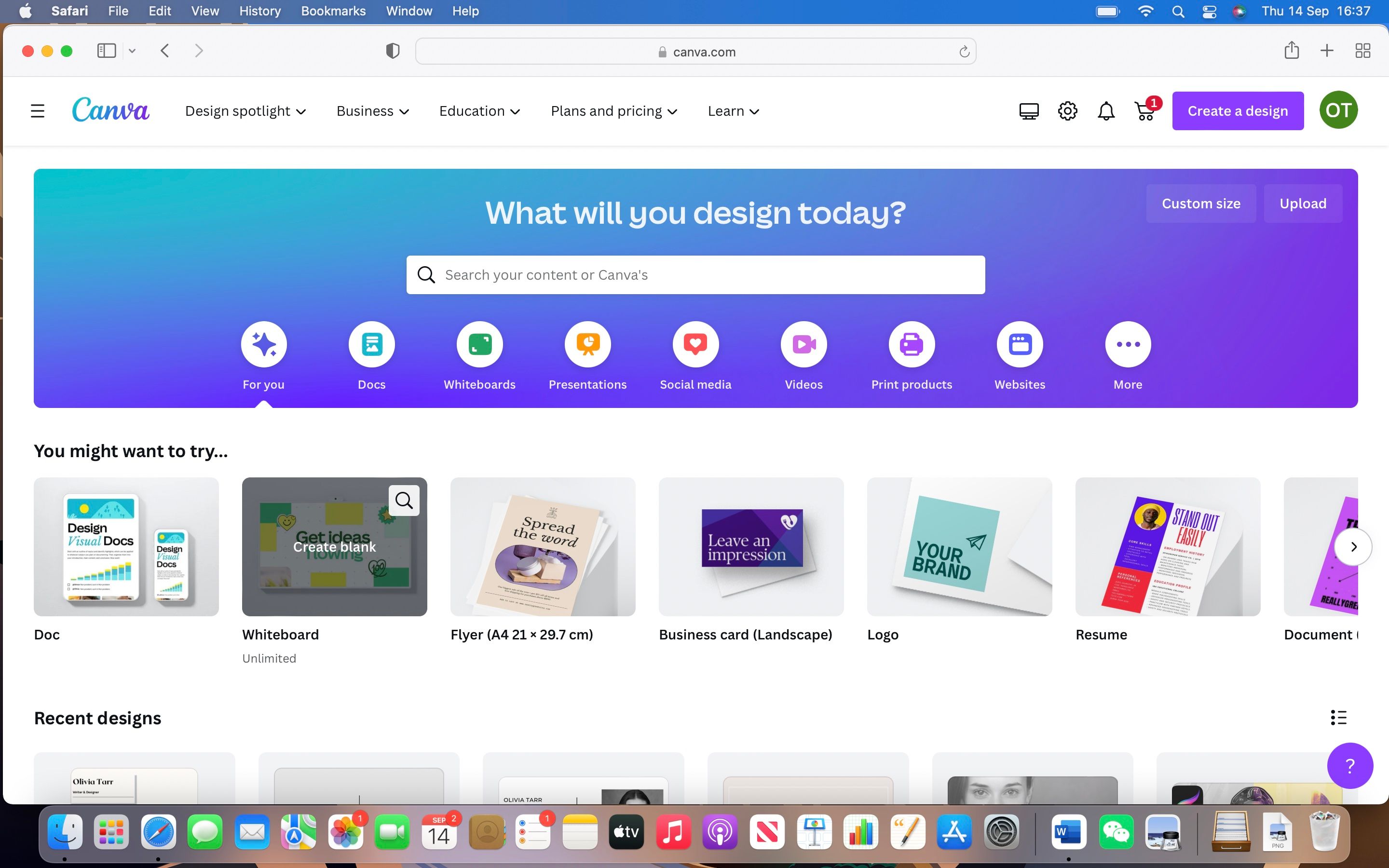
Si vous n’avez pas encore de projet à modifier, choisissez un modèle pertinent dans la bibliothèque de Canva, tel qu’affiché sur la page d’accueil. Si vous recherchez quelque chose de plus spécifique, vous pouvez effectuer une recherche via la barre de recherche. Cliquez sur le modèle souhaité, puis sur « Personnaliser ce modèle ».
Étape 2 : Importer l’image de votre choix
Après avoir sélectionné un modèle, vous pouvez le modifier selon vos envies, même s’il est associé à une palette de couleurs précise. Il peut être intéressant d’utiliser les calques dans Canva si vous créez un projet particulièrement complexe. Tous les éléments de base peuvent être modifiés ultérieurement, il n’est donc pas nécessaire de les recolorer un par un à ce stade.
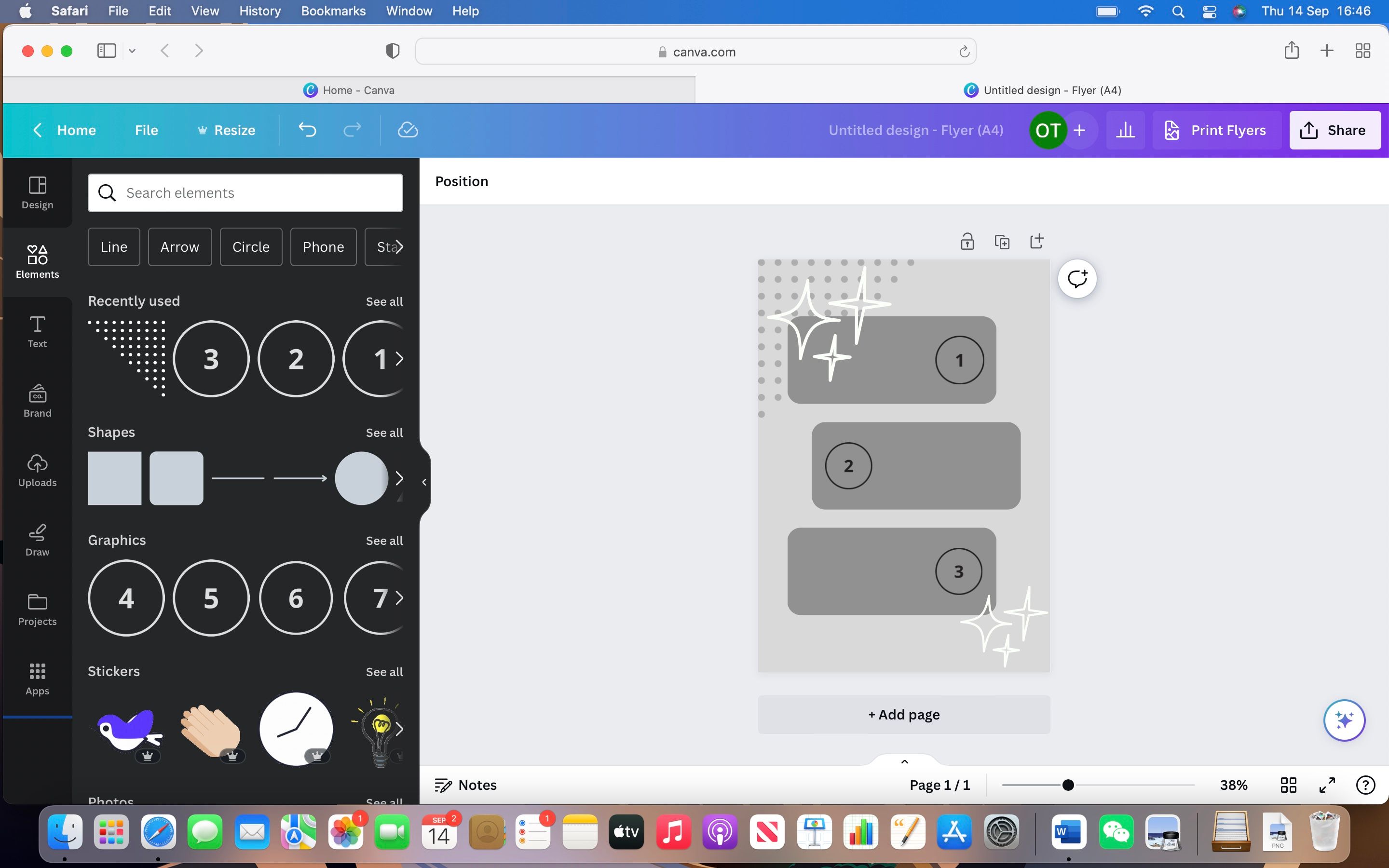
Une fois que votre projet avec les éléments est prêt, ajoutez une image contenant la palette de couleurs souhaitée à votre conception actuelle. Vous pouvez le faire en faisant glisser une image directement de vos fichiers vers la page du projet, ou vous pouvez choisir un fichier précédemment utilisé dans l’onglet « Téléchargements » situé à gauche.
Étape 3 : Appliquer vos nouvelles couleurs
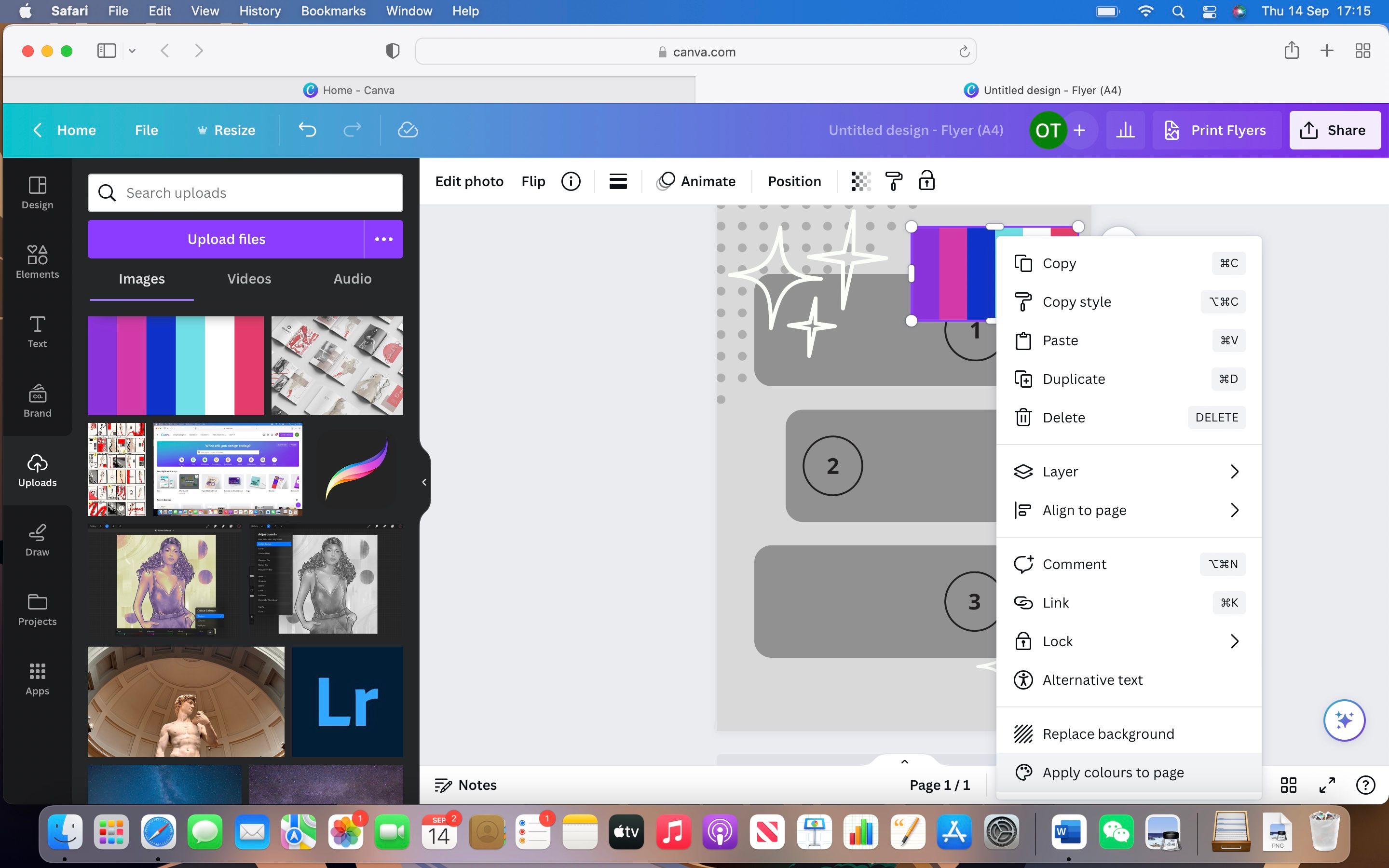
Maintenant que vous avez inséré une référence de la palette de couleurs souhaitée, effectuez un clic droit sur l’image et sélectionnez « Appliquer les couleurs à la page ». Cela devrait automatiquement appliquer la nouvelle palette de couleurs de l’image à votre conception.
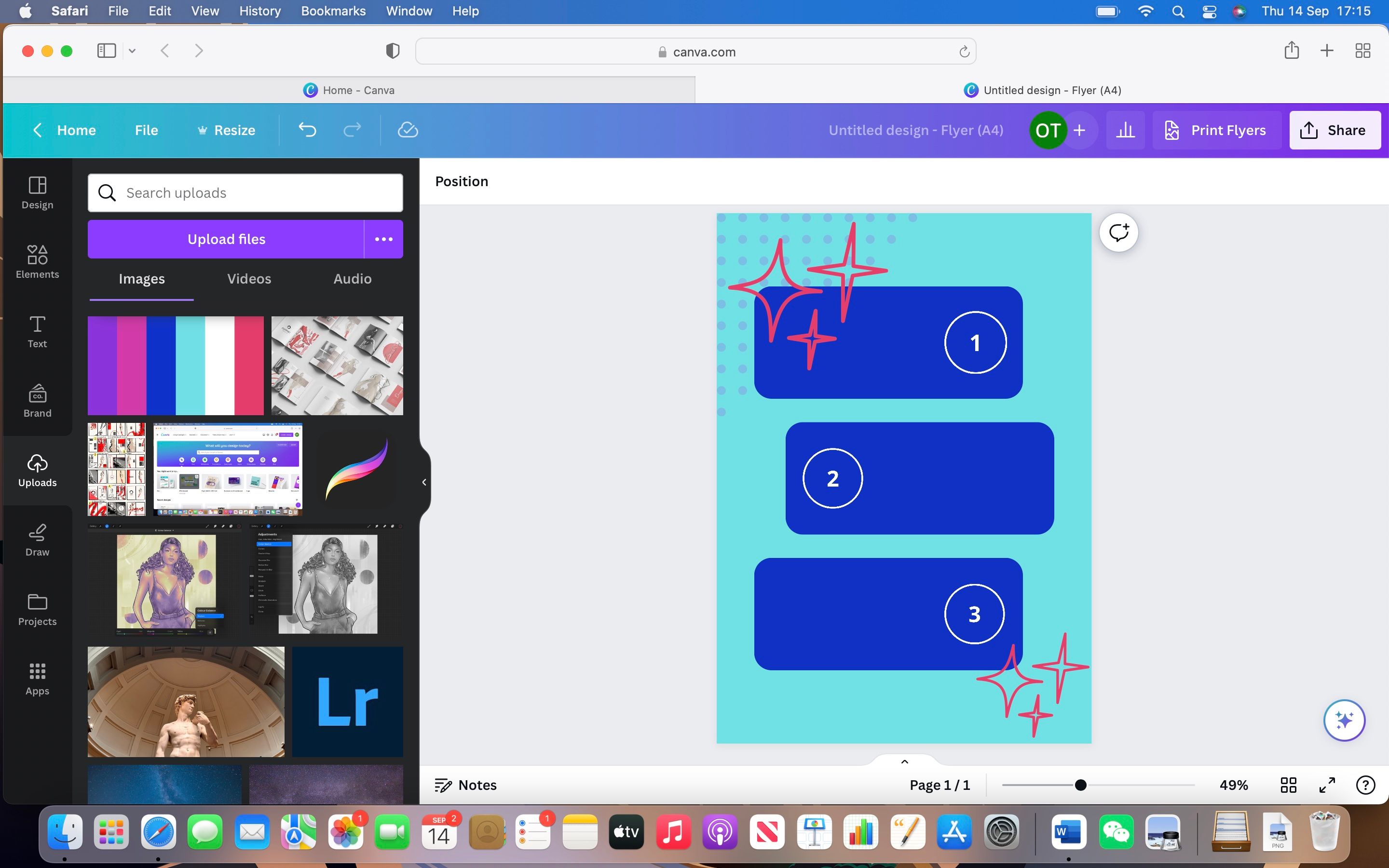
Cette fonctionnalité est compatible avec n’importe quel élément personnalisable dans Canva. Vous pouvez choisir parmi une large gamme d’éléments via le menu par défaut de Canva, ou vous pouvez préparer des éléments dont les couleurs sont modifiables à l’aide de logiciels externes comme Adobe Illustrator.
Simplification des couleurs avec Canva
Grâce à cet outil rapide, modifier la palette de couleurs de vos créations dans Canva n’a jamais été aussi simple. L’époque où il fallait choisir et recolorer manuellement chaque élément est révolue, laissant place à une manière simple et pratique d’expérimenter des combinaisons de couleurs ludiques.